Comment éliminer les valeurs répétées (supprimer les doublons) dans Excel ?
Pour une liste de données contenant des valeurs répétées, vous pourriez avoir besoin d'éliminer les doublons et de ne conserver que les valeurs uniques dans la liste. Cet article vous montre deux méthodes pour éliminer les valeurs répétées (doublons) d'une liste dans Excel.
Éliminer les valeurs répétées avec la fonction Supprimer les doublons
Éliminez facilement les valeurs répétées avec Kutools pour Excel
Éliminer les valeurs répétées avec la fonction Supprimer les doublons
Supposons que vous ayez une table de fruits comme le montre la capture d'écran ci-dessous, et que vous souhaitiez éliminer tous les fruits répétés de la colonne Fruits. Veuillez procéder comme suit :

1. Sélectionnez l'intégralité du tableau, puis cliquez sur Données > Supprimer les doublons. Voir la capture d'écran :

2. Dans la boîte de dialogue Supprimer les doublons, cochez uniquement la colonne à partir de laquelle vous souhaitez supprimer les doublons (ici, je choisis la colonne Fruits), puis cliquez sur le bouton OK.
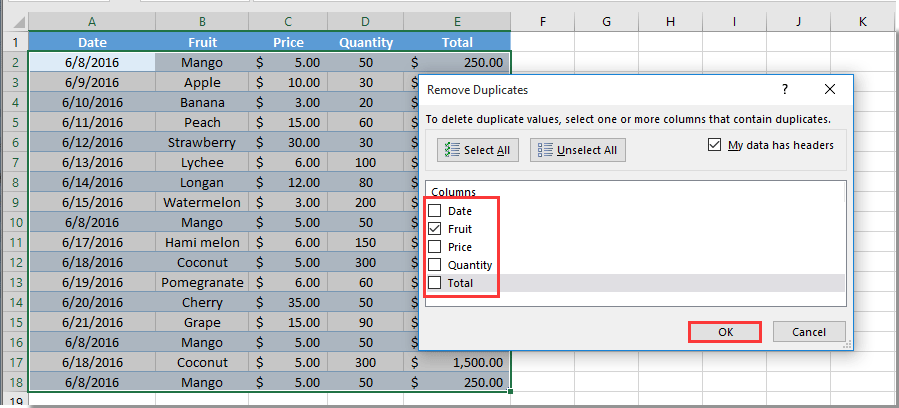
3. Une boîte de dialogue apparaît alors pour vous informer du nombre de doublons supprimés, veuillez cliquer sur le bouton OK.

Maintenant, toutes les valeurs répétées ont été éliminées de la liste de colonnes spécifiée, et seules les valeurs uniques restent.
Éliminez facilement les valeurs répétées avec Kutools pour Excel
La méthode ci-dessus ne peut supprimer que les doublons à l'exception du premier. Si vous souhaitez supprimer tous les doublons, y compris le premier, ou supprimer les valeurs uniques d'une liste, vous pouvez essayer l'utilitaire Sélectionner les cellules en double et uniques de Kutools pour Excel.
1. Sélectionnez la liste contenant les valeurs répétées que vous souhaitez éliminer, puis cliquez sur Kutools > Sélectionner > Sélectionner les cellules en double et uniques.

2. Dans la boîte de dialogue Sélectionner les cellules en double et uniques, si vous souhaitez uniquement supprimer les doublons sauf le premier, sélectionnez l'option Valeurs en double (Exclure la première correspondance) dans la section Règle. Cochez la case Sélectionner la ligne entière, puis cliquez sur le bouton OK. Voir la capture d'écran :

Remarques :
3. Une boîte de dialogue apparaît alors pour vous indiquer combien de lignes sont sélectionnées, veuillez cliquer sur le bouton OK. Maintenant, faites un clic droit sur n'importe quelle ligne sélectionnée, puis cliquez sur Supprimer dans le menu contextuel pour éliminer les lignes contenant des valeurs répétées.

Si vous souhaitez bénéficier d'un essai gratuit (30 jours) de cet utilitaire, veuillez cliquer pour le télécharger, puis aller appliquer l'opération selon les étapes ci-dessus.
Meilleurs outils de productivité pour Office
Améliorez vos compétences Excel avec Kutools pour Excel, et découvrez une efficacité incomparable. Kutools pour Excel propose plus de300 fonctionnalités avancées pour booster votre productivité et gagner du temps. Cliquez ici pour obtenir la fonctionnalité dont vous avez le plus besoin...
Office Tab apporte l’interface par onglets à Office, simplifiant considérablement votre travail.
- Activez la modification et la lecture par onglets dans Word, Excel, PowerPoint, Publisher, Access, Visio et Project.
- Ouvrez et créez plusieurs documents dans de nouveaux onglets de la même fenêtre, plutôt que dans de nouvelles fenêtres.
- Augmente votre productivité de50 % et réduit des centaines de clics de souris chaque jour !
Tous les modules complémentaires Kutools. Une seule installation
La suite Kutools for Office regroupe les modules complémentaires pour Excel, Word, Outlook & PowerPoint ainsi qu’Office Tab Pro, idéal pour les équipes travaillant sur plusieurs applications Office.
- Suite tout-en-un — modules complémentaires Excel, Word, Outlook & PowerPoint + Office Tab Pro
- Un installateur, une licence — installation en quelques minutes (compatible MSI)
- Une synergie optimale — productivité accélérée sur l’ensemble des applications Office
- Essai complet30 jours — sans inscription, ni carte bancaire
- Meilleure valeur — économisez par rapport à l’achat d’add-ins individuels